Tudásbázis létrehozása és a beállítások kezelése
A QnA Maker lehetővé teszi a tudásbázis kezelését a tudásbázis beállításaihoz és adatforrásaihoz való hozzáférés biztosításával.
Megjegyzés:
A QnA Maker szolgáltatás 2025. március 31-én megszűnik. A kérdés- és válaszképesség újabb verziója már elérhető az Azure AI Language részeként. A Nyelvi szolgáltatáson belüli kérdések megválaszolási képességeiről a kérdések megválaszolása című témakörben olvashat. 2022. október 1-től nem hozhat létre új QnA Maker-erőforrásokat. A meglévő QnA Maker-tudásbázis kérdés megválaszolásához tekintse meg a migrálási útmutatót.
Előfeltételek
- Ha még nincs Azure-előfizetése, kezdés előtt hozzon létre egy ingyenes fiókot.
- Az Azure Portalon létrehozott QnA Maker-erőforrás . Jegyezze meg az erőforrás létrehozásakor kiválasztott Microsoft Entra-azonosítót, előfizetést és QnA-erőforrásnevet.
Tudásbázis létrehozása
Jelentkezzen be a QnAMaker.ai portálra azure-beli hitelesítő adataival.
A QnA Maker portálon válassza a Tudásbázis létrehozása lehetőséget.
A Létrehozás lapon hagyja ki az 1. lépést, ha már rendelkezik QnA Maker-erőforrásával.
Ha még nem hozta létre az erőforrást, válassza a Stabil és a QnA-szolgáltatás létrehozása lehetőséget. A rendszer átirányítja az Azure Portalra, ahol be kell állítania az előfizetésében egy QnA Maker-szolgáltatást. Jegyezze meg az erőforrás létrehozásakor kiválasztott Microsoft Entra-azonosítót, előfizetést és QnA-erőforrásnevet.
Ha végzett az erőforrás Azure Portalon való létrehozásával, térjen vissza a QnA Maker portálra, frissítse a böngészőlapot, és folytassa a 2. lépésben.
A 3. lépésben válassza ki az Active Directoryt, az előfizetést, a szolgáltatást (erőforrást) és a szolgáltatásban létrehozott összes tudásbázis nyelvét.
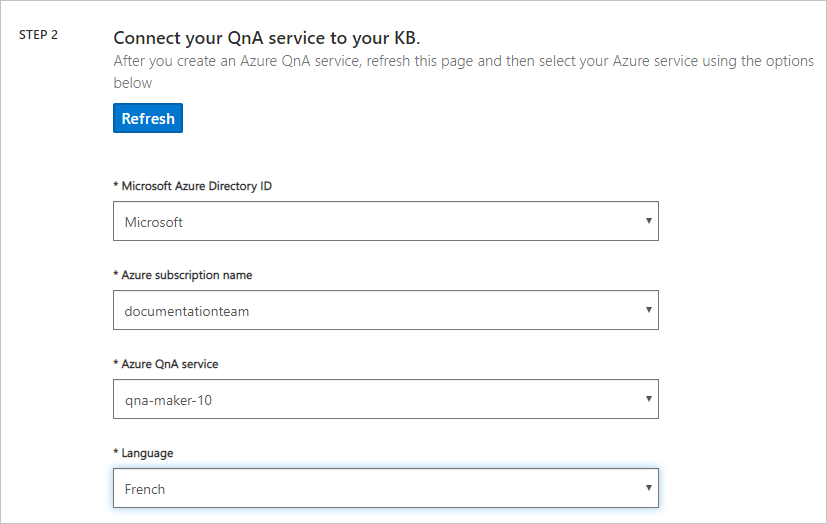
A 3. lépésben nevezze el a tudásbázis
My Sample QnA KB.A 4. lépésben konfigurálja a beállításokat a következő táblázattal:
Beállítás Value Többfordulós kinyerés engedélyezése URL-ekből, .pdf-ből vagy .docx-fájlokból. Jelölje be Alapértelmezett válaszszöveg Quickstart - default answer not found.+ URL-cím hozzáadása https://azure.microsoft.com/en-us/support/faq/Csevegés Válassza a Professional (Profi) lehetőséget Az 5. lépésben válassza a Tudásbázis létrehozása lehetőséget.
A kinyerési folyamat néhány percet vesz igénybe a dokumentum elolvasásához és a kérdések és válaszok azonosításához.
Miután a QnA Maker sikeresen létrehozta a tudásbázis, megnyílik a Tudásbázis lap. Ezen a lapon szerkesztheti a tudásbázis tartalmát.
Tudásbázis szerkesztése
A felső navigációs sávon válassza a Saját tudásbázis lehetőséget.
Az önnel létrehozott vagy megosztott összes szolgáltatást az utolsó módosított dátum csökkenő sorrendje szerint rendezheti.
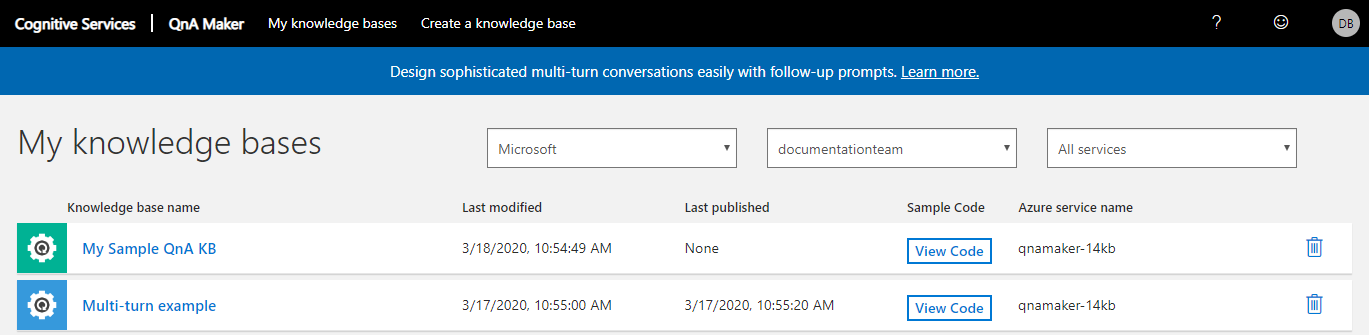
Jelöljön ki egy adott tudásbázis a szerkesztéséhez.
Válassza a Beállítások lehetőséget. Az alábbi lista a módosítható mezőket tartalmazza.
Goal Action URL-cím hozzáadása Új URL-címeket adhat hozzá, ha új GYIK-tartalmat szeretne hozzáadni a tudásbázishoz a Tudásbázis kezelése –> +URL-cím hozzáadása hivatkozásra kattintva. URL-cím törlése A meglévő URL-címek törléséhez válassza a törlés ikont, a kukát. Tartalom frissítése Ha azt szeretné, hogy a tudásbázis bejárja a meglévő URL-címek legújabb tartalmát, jelölje be a Frissítés jelölőnégyzetet. Ez a művelet egyszer frissíti a tudásbázis a legújabb URL-címmel. Ez a művelet nem állítja be a frissítések rendszeres ütemezését. Fájl hozzáadása Egy támogatott fájldokumentumot úgy vehet fel, hogy egy tudásbázis része legyen, válassza a Manage tudásbázis, majd a + Add File (Fájl hozzáadása) lehetőséget. Importálás A meglévő tudásbázis is importálhatja a Tudásbázis importálása gombra kattintva. Frissítés A tudásbázis frissítése a felügyeleti tarifacsomagtól függ, amelyet a tudásbázis társított QnA Maker-szolgáltatás létrehozásakor használnak. Szükség esetén az Azure Portalról is frissítheti a felügyeleti szintet.
Ha végzett a tudásbázis módosításával, válassza a Mentés és betanítása lehetőséget a lap jobb felső sarkában a módosítások megőrzéséhez.

Figyelmeztetés
Ha a Mentés és betanítás lehetőség kiválasztása előtt elhagyja a lapot, az összes módosítás elveszik.
Nagy tudásbázis kezelése
Adatforráscsoportok: A QNA-k az adatforrás szerint vannak csoportosítva, amelyből kinyerték őket. Kibonthatja vagy összecsukhatja az adatforrást.
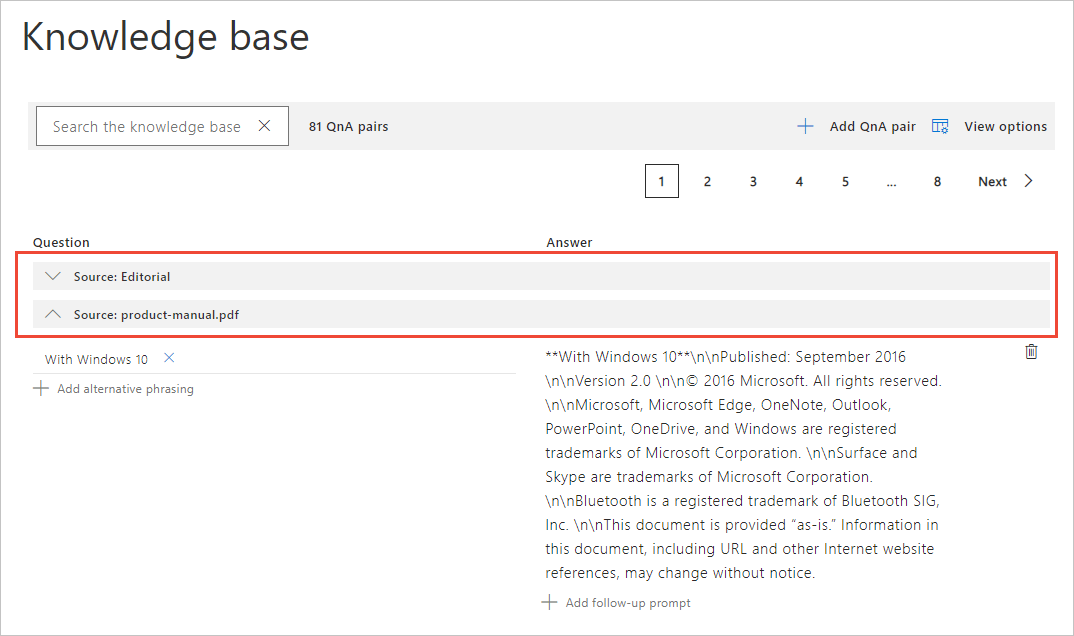
Keresés tudásbázis: A tudásbázis a Tudásbázis tábla tetején található szövegmezőbe beírva kereshet. Válassza az Enter lehetőséget a kérdés, a válasz vagy a metaadat tartalmának kereséséhez. Válassza az X ikont a keresési szűrő eltávolításához.
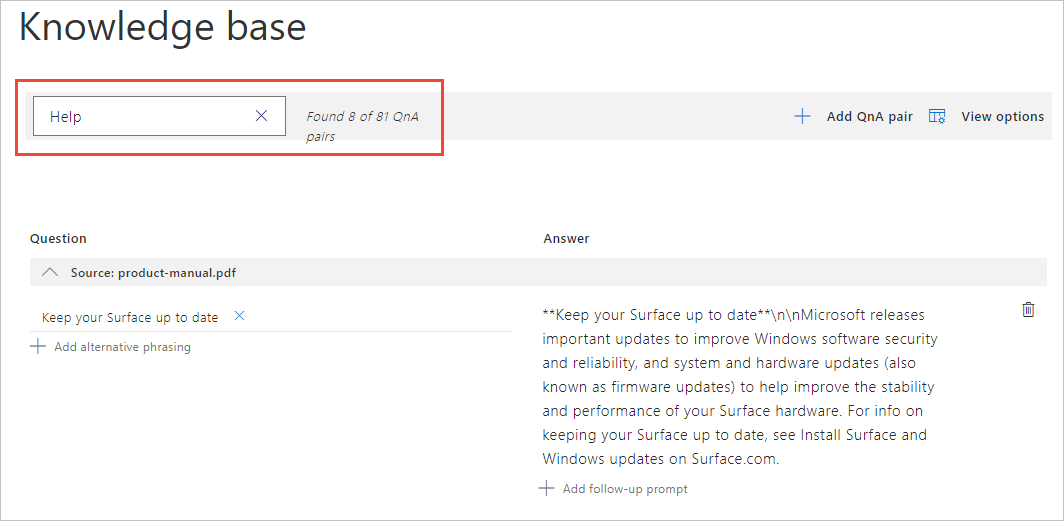
Lapozás: Gyorsan áttérhet az adatforrásokra a nagy tudásbázis kezelése érdekében
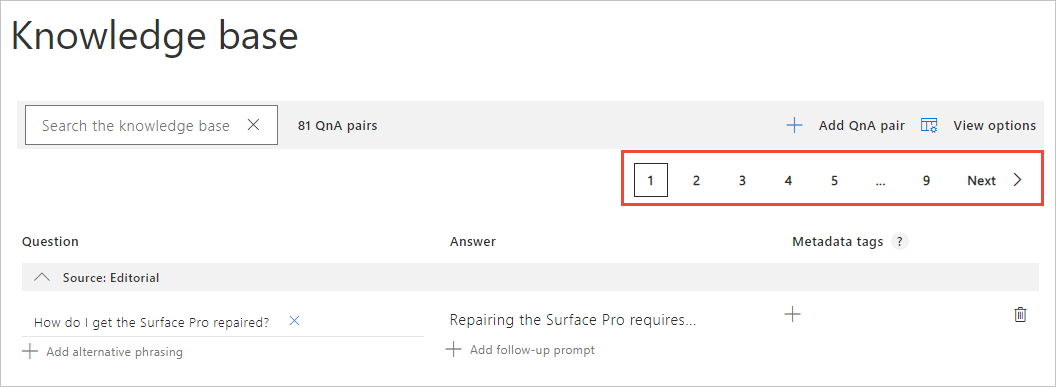
Tudásbázis törlése
A tudásbázis (KB) törlése állandó művelet. Nem vonható vissza. A tudásbázis törlése előtt exportálnia kell a tudásbázis a QnA Maker portál Gépház oldaláról.
Ha megosztja a tudásbázis a közreműködőkkel,](együttműködés-tudás-base.md) akkor törölje, mindenki elveszíti a hozzáférését a tudásbázishoz.